Nybörjarguide på hur man spårar affiliate-länkar
Detta är en guide på hur man med hjälp av Google Tag Manager spårar utgående klicks som viktiga konverteringar på en affiliate webbplats. Att spåra unika utgående länkar från en affiliate webbplats är en hygienfaktor för att kunna ta reda på vilka produkter/tjänster som genererar mest trafik.
I det här caset har jag valt att använda webbplatsen Golfguru som exempel för att demonstrera hur man kan sätta upp unika spårningar. Syftet med detta är att kunna registrera och analysera varje gång en besökare klickar på utgående länkar som leder till taylormade.com. Detta är ett konkret och praktiskt exempel på hur spårning kan användas för att få insikter om besökares beteende och deras interaktion med specifika länkar.
Spåra affiliate-klick som konverteringar
Affiliate-marknadsföring i det här fallet innebär att du länkar till externa produkter eller tjänster via utgående länkar. Det är viktigt att dessa klick registreras som konverteringar i GA4 för att kunna mäta effektiviteten av dina affiliate-samarbeten.
Så här gör du:
Steg 1: Se till att GA4 registrerar utgående klick.
I GA4 under administratör–> dataflöden —> Händelser. Här är det viktigt att försäkra sig om att spårning av utgående länkar registreras då det är väldigt betydande del i affiliate marketing.
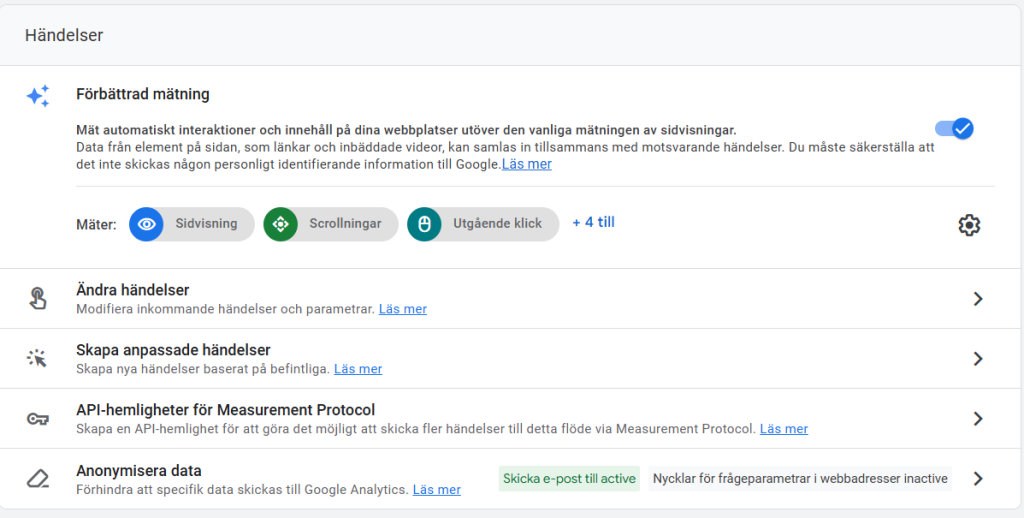
STEG 1.1: Identifiera vad du vill spåra.
Ta reda på vilken typ av händelse du vill spåra. I det här fallet handlar det om att spåra affiliatelänkar för att kunna mäta vilka produkter som presterar bäst. Genom att veta exakt vilka händelser som är av intresse – till exempel klick på länkar, köp som genererats via dessa länkar eller andra specifika konverteringsmål – kan du skapa en datadriven grund för att optimera din marknadsföring.
STEG 2.1: Installera GTM4WP
- Ladda ner pluginet från WordPress pluginbiblotek.
- Under fliken Tillägg > Lägg till nytt i menyn. Därefter söker man upp pluginet genom att söka på “GTM4WP” Intallera > Aktivera.
- När pluginet väl är installerat och aktiverat finns det mängder av datatyper som t.ex. produktvisning och händelser såsom klick eller forumlärinlämningar.
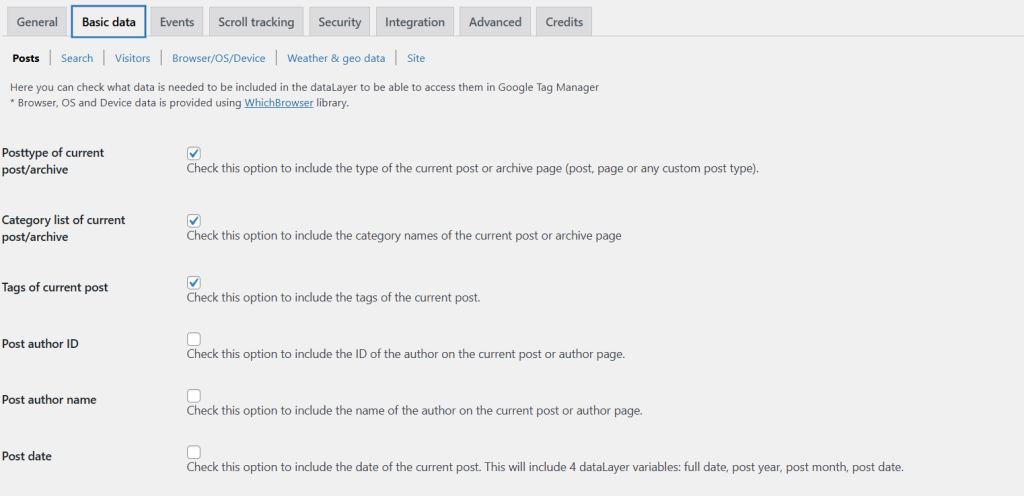
Skulle det vara så att den datatypen du är ute efter inte finns med som ett alternativ att kryssa i, behöver man skapa en anpassad datalayer-händelse. Det man använder är dataLayer.push() för att skicka en händelse som är en JavaScript-kod som placeras på rätt plats på hemsidan. Därefter skapar man ett “Custom Event” som triggas händelse i datalayern. Om rätt händelse inte finns med i datalayer, kommer taggen inte kunna skicka iväg rätt data tillbaka till Google Analytics.
När det kommer till detta rekommenderar jag att prata med IT-avdelningen alternativt någon kunnig person inom JavaScript.
STEG 2.2: Skapa händelsespårning utan kodning.
GTM4WP är ett plugin för wordpress-hemsidor som underlättar integrationen mellan WordPress och Google Tag Manager. Detta gör att pluginet skapar och fyller automatiskt datalayer med relevant information från webbplatsen utan att behöva koda händelserna själv.
STEG 3: Google tag manager – konfigurera rätt variabler
I GTM under fliken variabler är det viktigt att se till att de viktigaste variablerna finns kopplade till affiliate marketing. Igen vill vi gärna fokusera på länkklick. Finns det inte tillräckligt med click-variabler finns det en knapp i högra hörnet “konfigurera” där man kan lägga till fler variabler.
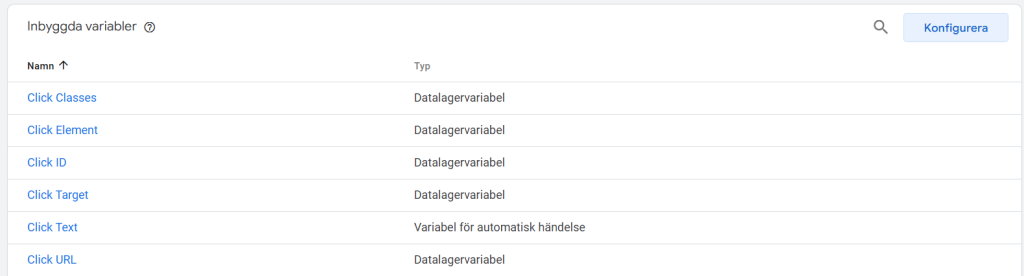
Steg 4: Skapa utlösare(trigger)
- Gå till fliken Utlösare i GTM och klicka på Ny.
- Välj Utlösartyp → Klick – Bara länkar.
- Konfigurera utlösaren:
- Aktivera på Vissa klick på länkar.
- Ange villkor: Click URL → Innehåller → affiliatelänk.
För flera länkar kan du använda ”Matchar reguljärt uttryck” och separera länkar med |, exempelvis: affiliate-länk1|affiliate-länk2.
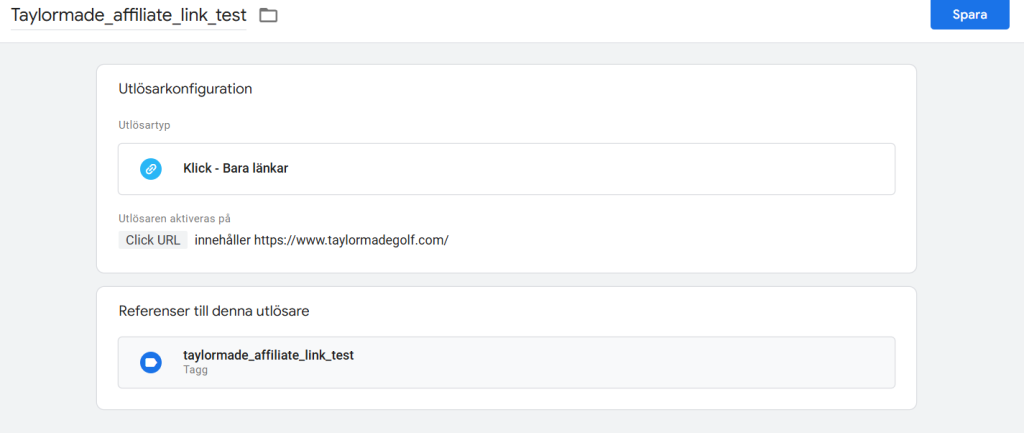
Steg 5: Skapa en tagg
- Gå till fliken Taggar och klicka på Ny.
- Välj Google Analytics 4-händelse som taggtyp.
- Konfigurera taggen:
- Ange ditt Mätnings-ID (kontrollera att det är rätt genom den gröna bocken).
- Skriv ett tydligt händelsenamn, exempelvis: taylormade_affiliate_link_test.
- Lägg till händelseparametern: link_url med värdet {{Click URL}}.
- Koppla den utlösare som skapades i föregående steg till taggen.
- Spara taggen, men skicka inte än.
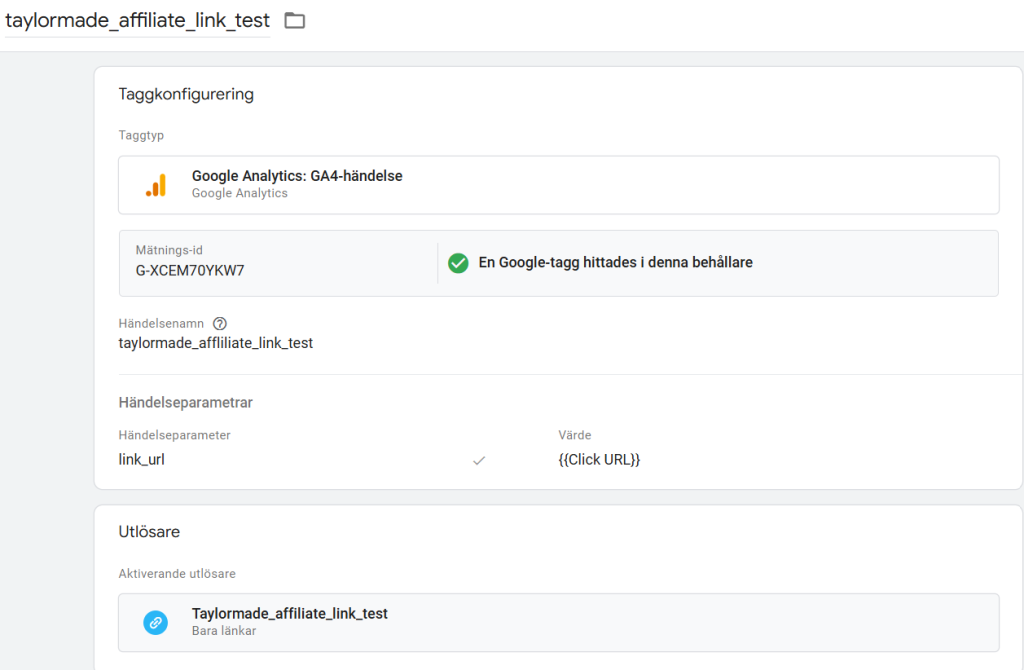
Steg 6: Förhandsgranska med tagasasistant
Innan man skickar iväg taggen är det viktigt att försäkra sig om att har gått rätt till. Det gör man genom att klicka på knappen förhandsgranska som finns i högra hörnet bredvid skicka.
Här i denna vy får vi en översikt över de olika händelserna och om våra nya tillagda taggar har kunnat registreras på hemsidan vid de utvalda händelserna som vi precis har satt upp.
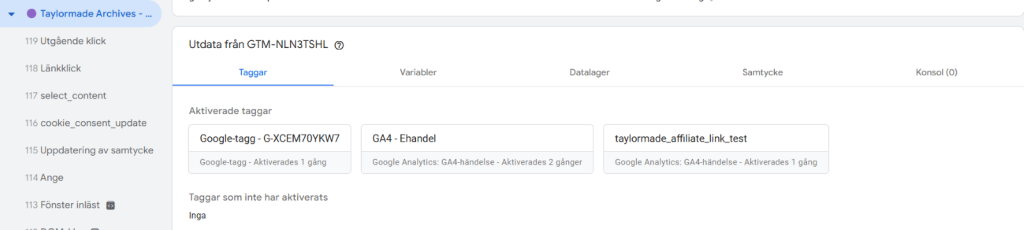
Som vi kan avläsa från bilderna har det skett två viktiga händelser; en utgående länk till Callaway golfklubba och en utgående länk till en Taylormade golfklubba, med två olika utfall. Klickar med på den händelsen vid Callaway golfklubban kan man i datan ta reda på att den nyligen uppsatta taggen “taylormade_affiliate_link_test” inte aktiverats, medan vid länkklicket vid taylormade klubban aktiverades taggen. Jättebra, eftersom taggen enbart är kopplad till länkklick som innehåller taylormade i URL.
(Valfritt) Steg 6: Segmentera och skapa målgrupper
Efter att spårningen är konfigurerad kan du ta analysen ett steg längre genom att skapa segment och målgrupper baserade på användarnas beteenden. Detta kan hjälpa dig att få djupare insikter och optimera dina marknadsföringsstrategier.
Skapa målgrupper:
- Gå till fliken Målgrupper i GA4.
- Skapa en ny målgrupp baserad på de händelser du har spårat, exempelvis:
- Användare som klickat på affiliatelänkar.
- Användare som visat intresse för en viss produktkategori.
Segmentera användare:
Använd segmenteringsverktyget i GA4 för att analysera olika grupper av användare, t.ex.:
- De som klickat på Taylormade-länkar jämfört med andra länkar.
- Nya besökare kontra återkommande användare.
- Regionbaserad analys för att se varifrån dina klick genereras.
Exportera målgrupper:
- Exportera dina målgrupper till Google Ads eller andra verktyg för att skapa riktade kampanjer som driver fler klick och konverteringar.
Sammanfattning
Varför är detta viktigt och vad ger detta golfguru.se?
Genom att sätta upp e-handelshändelser kan golfguru.se:
- Spåra användarens interaktioner på sidan, till exempel klick på affiliate-länkar eller intresse för specifika produkter.
- Identifiera vilka produkter eller länkar som presterar bäst, vilket hjälper till att anpassa innehåll och design efter vad som faktiskt genererar värde.
- Få en klar bild av kundresen från besök till klick, vilket hjälper till att förstå vad som driver resultat.
Allt detta gör det i sin tur enklare när vi ska fatta andra datadrivna beslut.
Ta hand om dig och allt väl! 😊
Lämna ett svar